The Apple Watch je stejně pohodlný jako jeho společník iPhone pokud jde o to, abyste byli v obraze oznámení. Obě zařízení se automaticky synchronizují, takže oznámení zobrazovaná na vašem telefonu jsou totožná s těmi na vašem zápěstí. Apple se dokonce stará o to, abyste z obou zařízení nedostávali dvojnásobný počet upozornění – to vás může přivést k šílenství. Místo toho se oznámení zobrazují pouze na zařízení, které právě používáte. Drobná červená tečka v horní části ciferníku označuje přítomnost nepřečtených oznámení na Apple Watch, kromě případů, kdy je zapnutý režim Nerušit, v takovém případě se místo toho zobrazí ikona půlměsíce.
Obsah
- Nastavte si oznámení Apple Watch na iPhonu
- Nastavte si oznámení pro iPhone na Apple Watch
- Vypněte indikátor oznámení Apple Watch
- Ovládání souhrnů oznámení Apple Watch
- Použijte Siri k oznámení oznámení z Apple Watch
Doporučená videa
Snadný
5 minut
Apple Watch 4 nebo novější
iPhone 8 nebo novější
iOS 16
WatchOS 9
Dostávat upozornění na SMS, e-maily a připomenutí schůzek z hodinek je užitečné, ale možná chcete, aby se v daný čas dostávaly ty nejdůležitější zprávy. Ukážeme vám, jak ovládat oznámení na hodinkách, abyste měli nejnovější informace o důležitých událostech a upozorněních, ale nebyli zahlceni neurgentními detaily. Pokud je zapnutý režim Nerušit nebo jsou vaše hodinky zamknuté, oznámení se poté zobrazí přímo na vašem iPhone. Zatímco tento průvodce se zaměřuje na
iOS 16 a WatchOS 9, mnoho kroků je podobných pro starší verze operačního systému.Nastavte si oznámení Apple Watch na iPhonu
iPhone nabízí řadu možností, které vám umožní přizpůsobit, jak, kdy a ze kterých aplikací budete dostávat oznámení. U většiny aplikací můžete povolit nebo zakázat upozornění, nechat aplikaci posílat upozornění přímo do oznamovacího centra a určit jak oznámení jsou seskupena, seskupit oznámení podle konkrétních aplikací nebo nechat vaše zařízení generovat skupiny oznámení automaticky. V tomto příkladu používáme aplikaci Mail, ačkoli dostupné možnosti se značně liší v závislosti na aplikaci. Zde je návod, jak začít.
Krok 1: Spusťte na svém iPhonu aplikaci Apple Watch.
Krok 2: Klepněte Moje hodinky > Oznámení.
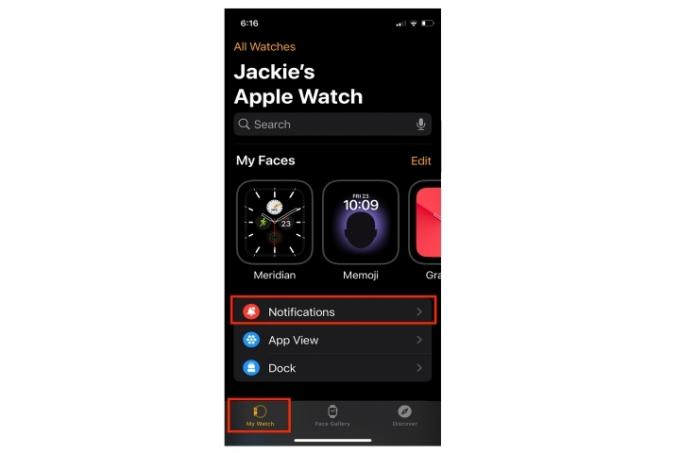
Příbuzný
- Ohromující řemínek Apple Watch Milanese Loop Apple Watch je se slevou 46 %.
- Apple iPad se právě zhroutil na nejnižší cenu
- Jak si stáhnout beta verzi watchOS 10 na Apple Watch
Krok 3: Vyberte aplikace, ze kterých chcete dostávat upozornění – v tomto případě Mail. Vybrat Zrcadlit můj iPhone, která využívá stejná nastavení upozornění aplikací na telefonu i na hodinkách.
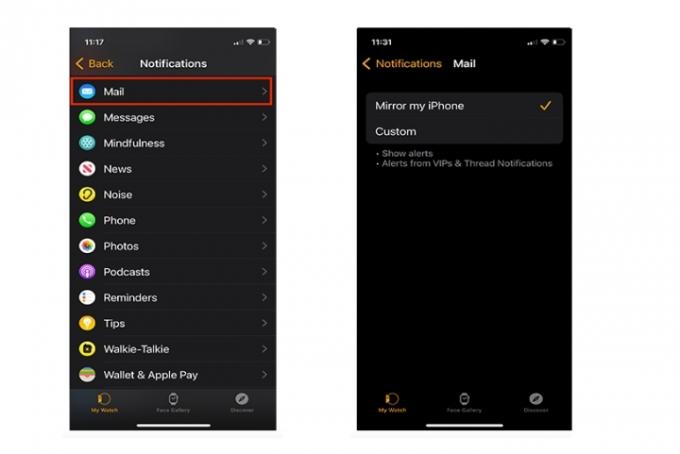
Krok 4: Můžeš si vybrat Zvyk pro další možnosti oznámení, jako je automatické odesílání do Centra oznámení nebo jejich úplné vypnutí. Můžete si také vybrat zvukové upozornění nebo tiché vibrace.
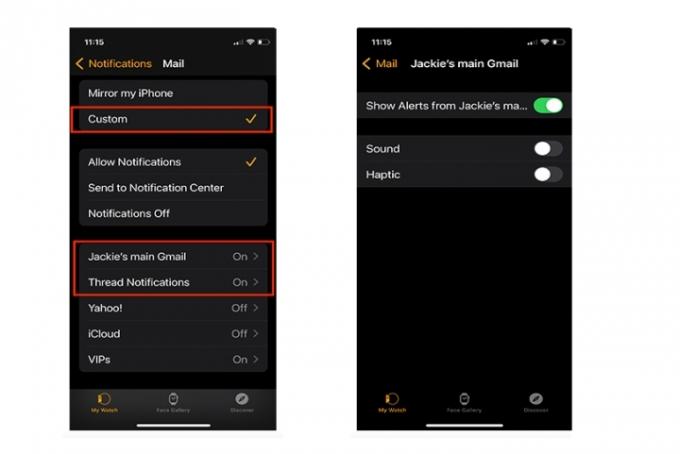
Nastavte si oznámení pro iPhone na Apple Watch
Oznámení můžete spravovat přímo na Apple Watch. Můžete vidět řadu možností, včetně Ztlumit, Přidat do souhrnu, Vypněte časově citlivé, Vypnout, a Povolit oznámení. Nevidíte každou volbu v každé instanci, protože příkazy odkazují na vaše stávající nastavení. Zde je návod, jak ovládat upozornění aplikace Apple Watch.
Krok 1: Ke zprávě se dostanete potažením ciferníku Apple Watch dolů.
Krok 2: Přejeďte doleva a klepněte na Tři tečky (více) knoflík.

Krok 3: V závislosti na tom, jak si na svém iPhonu nastavíte upozornění, může být k dispozici celá řada možností. V tomto případě vidíme pouze Ztlumit na hodinu a Vypnout.

Vypněte indikátor oznámení Apple Watch
Červená tečka v horní části ciferníku Apple Watch vás upozorňuje na nová nebo nezobrazená oznámení. Můžete určit, zda je tečka viditelná nebo ne. Ve výchozím nastavení je zapnutá, takže zde je návod, jak ji vypnout.
Krok 1: Zahájení Nastavení z domovské obrazovky hodinek.
Krok 2: Klepněte na Oznámení.
Krok 3: Klepněte na Indikátor upozornění přepínačem on-off jej vypnete.

Ovládání souhrnů oznámení Apple Watch
Pokud jste nastaveni pro oznámení, budete na zamčené nebo odemčené obrazovce hodinek dostávat krátká shrnutí. To je Protože Vždy ukazujte krátké pohledy je ve výchozím nastavení povoleno. Krátký pohled je obrazovka hodinek, která umožňuje zobrazit pouze název aplikace, ikonu aplikace a nadpis oznámení. Zde je návod, jak jej vypnout.
Krok 1: Zahájení Nastavení z domovské obrazovky hodinek.
Krok 2: Klepněte na Oznámení.

Krok 3: Klepněte na Při uzamčení zobrazit souhrn přepínačem on-off jej vypnete.
Krok 4: Chcete-li místo souhrnu zobrazit celé oznámení, zapněte přepínač Klepnutím zobrazíte úplné oznámení přepínač.

Použijte Siri k oznámení oznámení z Apple Watch
Možná už nikdy nechcete zmeškat upozornění, které jste si nastavili. Pokud vlastníte pár druhé generace nebo novější AirPods nebo určité Beats
Krok 1: Spusťte aplikaci Nastavení.
Krok 2: Klepněte na Oznámení.

Krok 3: Přejděte dolů a klepněte Oznamovat oznámení.
Krok 4: Zapněte Oznamovat oznámení přepínač.
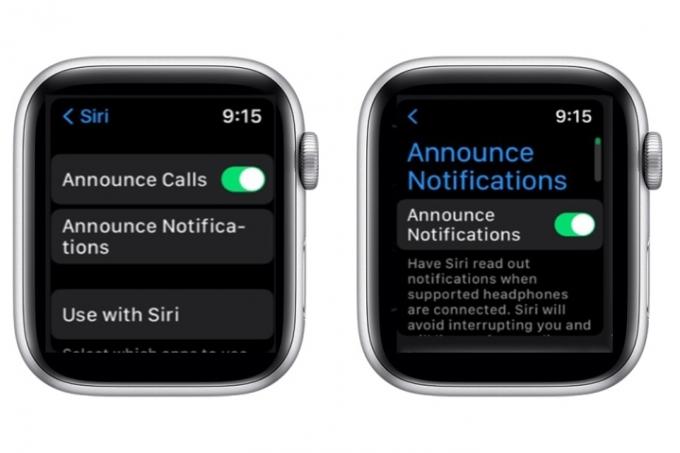
Doporučení redakce
- Jak rychle nabít iPhone
- Není to úplně jeho cena, ale Apple Watch Series 8 je o 70 dolarů levnější
- Díky této nabídce získáte Apple Watch za méně než 150 $ – bez omezení
- Apple Watch Ultra jsou dokonalé dámské chytré hodinky – vážně
- Jak se zbavit Apple ID někoho jiného na vašem iPhone
Upgradujte svůj životní stylDigitální trendy pomáhají čtenářům mít přehled o rychle se měnícím světě technologií se všemi nejnovějšími zprávami, zábavnými recenzemi produktů, zasvěcenými úvodníky a jedinečnými náhledy.




